Windows10でプロセスの優先度を変更する方法
ご存知かもしれませんが、Windowsは実行中のアプリ間でコンピューターのCPUリソースを共有します。 プロセスに与えられるリソースの数は、その優先度によって決まります。 優先度が高いほど、プロセスにより多くのリソースが割り当てられます。 この記事では、Windows10でプロセスの優先度を設定または変更する方法について説明します。
広告
次のように、Windowsのプロセスで使用できる6つの優先度レベルがあります。
- 低い
- 通常より下
- 普通
- 通常より上
- 高い
- リアルタイム
通常はデフォルトレベルです。 ほとんどのアプリはこの優先度レベルで始まり、問題なく実行されます。 ユーザーは、プロセスの優先度を一時的に変更して、アプリを高速化または低速化し、リソースの消費を減らすことができます。 アプリに適用された新しい優先度レベルは、アプリのプロセスが終了するまで有効になります。 アプリを終了すると、アプリ自体に優先度を自動的に変更する設定がない限り、次回はデフォルトの優先度レベル(通常)で開きます。
一部のアプリは、優先度を自動的に調整できます。 人気のあるWinRARおよび7-Zipアーカイバは、アーカイブプロセスを高速化するために、優先度を「通常より上」に上げることができます。 または、Winampなどのメディアプレーヤーは、再生中にプロセスの優先度を上げることができます。
先に進む前に、次のことを知っておく必要があります。 リアルタイムの優先度レベルは、ユーザーが設定することを意図したものではありません。 システムが不安定になる可能性があります。 この優先度で実行されているアプリケーションは、CPUを100%消費し、キーボードとマウスの入力を傍受して、PCを使用できなくする可能性があります。
Windows10でプロセスの優先度を変更するには、 以下をせよ。
- タスクマネージャーを開く.
- 必要に応じて、右下隅にある[詳細]リンクを使用して、[詳細]ビューに切り替えます。

- [詳細]タブに切り替えます。
![[詳細]タブのタスクマネージャーに切り替える](/f/5f24b3979a93ccd109342bfbfcb5eb45.png)
- 目的のプロセスを右クリックして、 優先順位を設定する コンテキストメニューから。 サブメニューのドロップダウンで、目的の優先度レベルを選択します。たとえば、 通常以上.

- 次のダイアログが開きます。
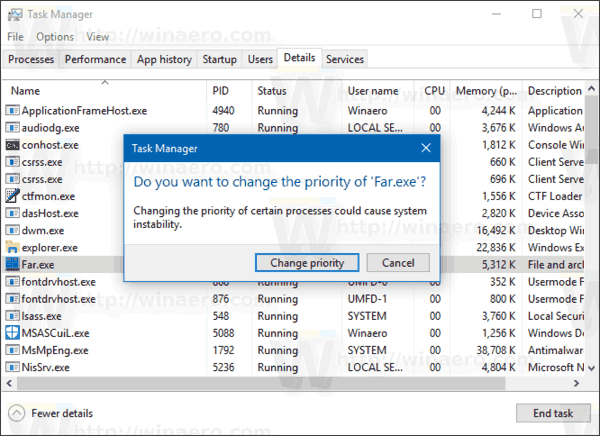 操作を確認すれば完了です。
操作を確認すれば完了です。
希望する優先度でプロセスを開始する方法があります。 これは、従来のコマンドプロンプト(cmd.exe)で使用できるコンソールコマンド「start」を使用して実行できます。 方法は次のとおりです。
特定の優先度レベルでアプリを起動する方法
- 開ける 新しいコマンドプロンプト 実例。
- 次のコマンドを入力するか、コピーして貼り付けます。
開始 "" / AboveNormal "C:\ Windows \ System32 \ notepad.exe"
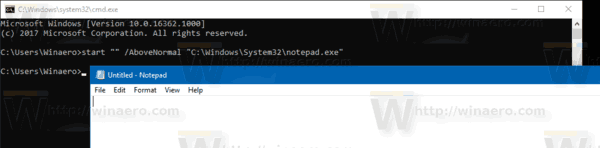 これにより、メモ帳が通常以上の優先度で起動します。
これにより、メモ帳が通常以上の優先度で起動します。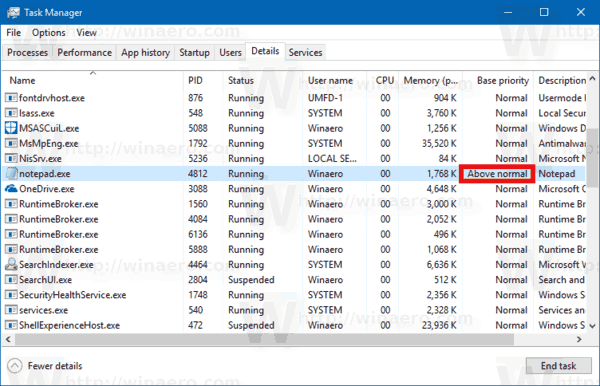 値を目的の優先度レベル(たとえば、HighまたはBelowNormal)に置き換えます。 実行可能ファイルのパスを、実行するアプリへのフルパスに置き換えます。
値を目的の優先度レベル(たとえば、HighまたはBelowNormal)に置き換えます。 実行可能ファイルのパスを、実行するアプリへのフルパスに置き換えます。
最後に、コンソールツールを使用します wmic、すでに実行中のアプリのプロセス優先度レベルを変更できます。 これは、さまざまな自動化スクリプトで役立ちます。
wmicを使用してアプリの優先度レベルを変更する方法
- 開ける 新しいコマンドプロンプト 実例。
- 次のコマンドを入力するか、コピーして貼り付けます。
name = "ProcessName"がsetpriority "PriorityLevel"を呼び出すwmicプロセス
「プロセス名」の部分をプロセスの実際の名前(「notepad.exe」など)に置き換えます。
次の表に従って、「優先レベル」の部分を置き換えます。優先度レベル値 優先度レベル名 256 リアルタイム 128 高い 32768 通常より上 32 普通 16384 通常より下 64 低い コマンドで値または名前を使用できます。 次の2つの例は同じことを行います。
name = "notepad.exe"がsetpriority32768を呼び出すwmicプロセス
name = "notepad.exe"がsetpriorityを "通常より上"と呼ぶwmicプロセス

それでおしまい。

